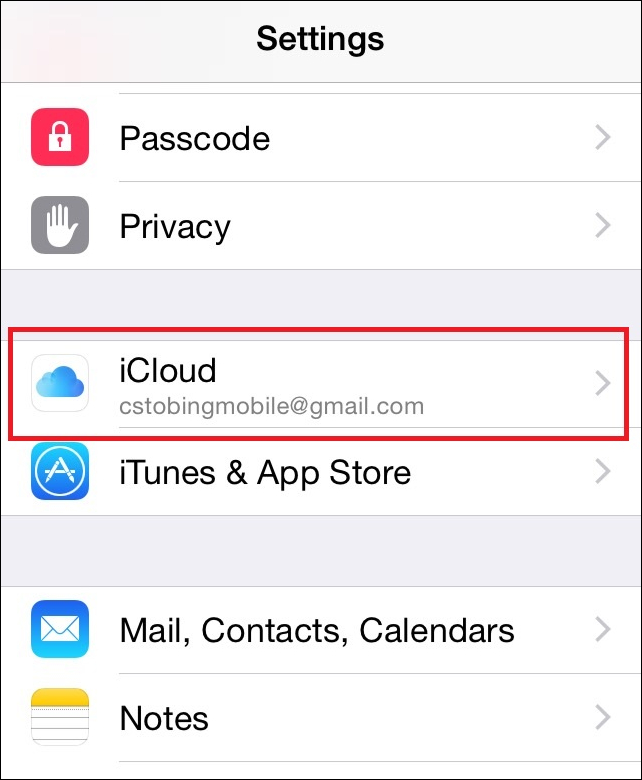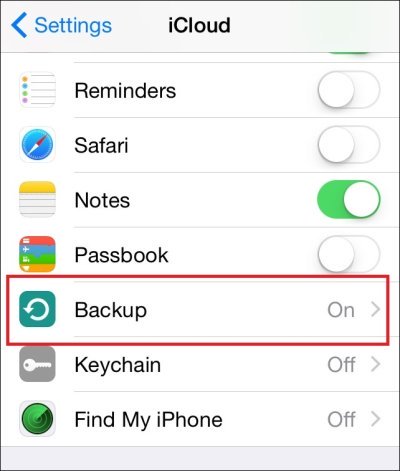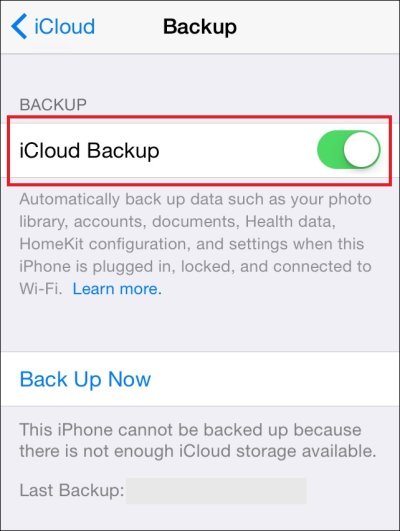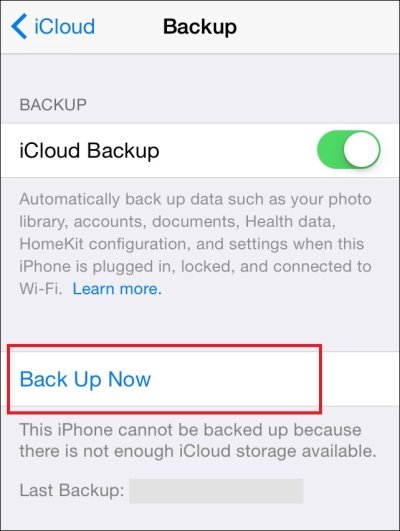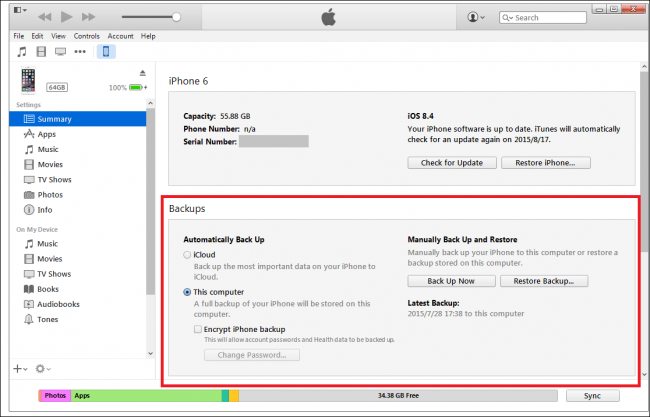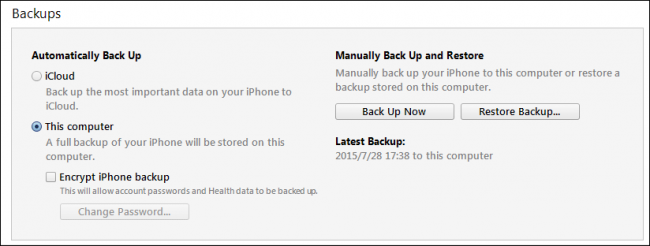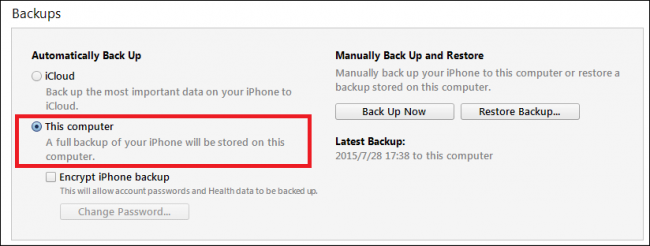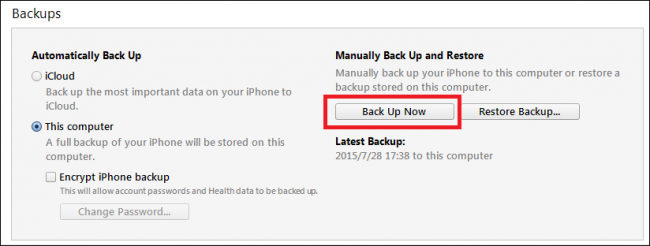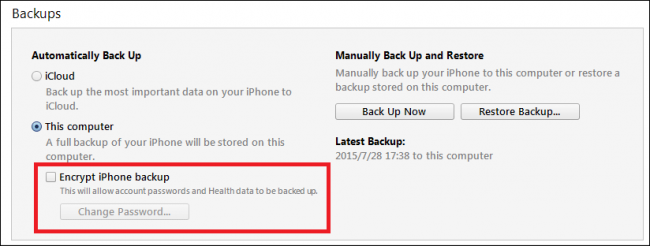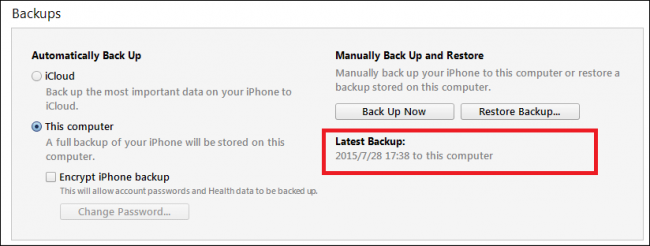چطور از آیفون خود بکآپ بگیرید (تا برای iOS 9 آماده شوید)
با توجه به اینکه فقط چند هفته تا معرفی iOS 9 و آیفونهای جدید فاصله داریم، الان بهترین زمان است تا از آیفون خود بکآپ بگیرید. برای آماده شدن برای iOS 9، ما یک آموزش برای شما آماده کردیم تا به شما بیاموزیم چطور تمام اطلاعات مهم آیفونتان از جمله کانتکتها، نوتها، پیامها و یا موزیکها را از دیوایس خود به یک هارد درایو محلی یا اکانت iCloud خود منتقل کنید.
با iCloud از آیفون خود بکآپ بگیرید
اولین متد بکآپ گرفتن، سادهترین راه برای بکآپ گرفتن از اطلاعات موجود در آیفون شماست، ولی در عین حال بیش از هر متد دیگری به زمان احتیاج دارد. برای شروع آیفون خود را روشن کنید و اپ Settings را پیدا کنید. وقتی وارد اپ Settings شدید به پایین صفحه اسکرول کنید تا بخش iCloud را ببینید. روی iCloud تپ کنید.
وقتی وارد تنظیمات iCloud شدید با صفحه زیر روبهرو میشوید. این صفحه نشان میدهد که چه اطلاعاتی در اکانت iCloud شما ذخیره میشود. شما میتوانید معین کنید که وقتی دیوایس شما آماده بود چه نوع اطلاعاتی را در iCloud ذخیره کند. به پایین صفحه اسکرول کنید تا گزینه iCloud Backup را ببینید.
اگر این ویژگی را قبلا روشن کرده باشید، مثل عکس بالا جلوی این گزینه کلمه On را میبینید. اگر روشن نکردهاید روی آن تپ کنید تا با صفحه زیر مواجه شوید.
در این صفحه هم گزینه فعال یا غیرفعال کردن بکآپ روی iCloud را میبینید و هم گزینهای برای بکآپ گرفتن در همان لحظه.
اگر در اکانت iCloud خود به اندازه کافی فضای خالی داشته باشید به محض تپ کردن روی گزینه Back Up Now اطلاعات آیفون شما روی iCloud ذخیره میشوند. هر چند عملیات ذخیره ممکن است به زمان زیادی احتیاج داشته باشد.
با آیتونز از آیفون خود بکآپ بگیرید
متد دوم کمی مطمئنتر از روش اول است و به درد کسانی میخورد که کلی عکس و فیلم و ویدیو دارند اما فضای خالی کافی در اکانت iCloud خود در اختیار ندارند. درست مثل اکثر محصولات شرکت اپل، بکآپ گرفتن از اطلاعات آیفون به وسیله آیتونز هم کار بسیار سادهای است.
اول از همه آیفون خود را به کامپیوتری که میخواهید اطلاعات خود را روی آن ذخیره نمایید متصل کنید. قبل از شروع بکآپ مطمئن شوید که روی کامپیوتر خود به اندازه کافی فضای خالی در اختیار داشته باشید وگرنه مجبور میشوید کل این پروسه را دوباره انجام دهید.
وقتی وارد صفحه دیوایس خود در آیتونز شدید به قسمت Backups بروید، همین بخشی که در عکس زیر میبینید.
در این بخش میتوانید اطلاعات مربوط به بکآپ از طریق آیتونز را تنظیم کنید. مثلا میتوانید معین کنید که با هر بار بکآپ گرفتن در آیتونز، اطلاعات روی iCloud ذخیره شوند یا روی کامپیوتر خودتان. همچنین میتوانید بکآپهای قبلی خود را نیز مدیریت کنید.
در این آموزش ما قصد داریم به شما بیاموزیم که چطور به صورت دستی از اطلاعات آیفون خود بکآپ بگیرید، هر چند توصیه میکنیم که برای افزایش امنیت اطلاعات خود بکآپ را به صورت اتوماتیک انجام دهید. برای اینکه به صورت دستی یک بکآپ جدید بگیرید یا بکآپ جدید را جایگزین بکآپ قبلی کنید کافی است روی دکمه Backup Now کلیک کنید. به همین سادگی!
با توجه به حجم اطلاعات موجود در آیفونتان و همینطور کیفیت اتصال آیفون به کامپیوتر، انتقال اطلاعات با این روش میتواند بین چند دقیقه تا یک ساعت طول بکشد. اگر فکر میکنید نگهداری اطلاعات آیفونتان روی کامپیوتر کار چندان ایمنی نیست و ممکن است این اطلاعات در معرض خطر ویروسی شدن قرار بگیرند میتوانید گزینه Encrypt iPhone Backups را انتخاب کنید و یک پسورد اختصاصی هم برای بکآپهای خود معین کنید. این کار ممکن است پروسه بکآپ گرفتن را طولانیتر کند ولی در عوض یک لایه امنیتی هم روی بکآپها اضافه میکند.
در ضمن یادتان باشد که اگر قبلا از آیفون خود روی کامپیوترتان بکآپ گرفته باشید و آن بکآپ را پاک نکرده باشید، وقتی یک بکآپ جدید میگیرید، آیتونز فقط اطلاعات جدید را به بکآپ قبلی اضافه میکند و اینطور نیست که باز از نو تمام آن اطلاعات را مجددا بکآپ بگیرد و فضای بیشتری از کامپیوتر شما را اشغال کند.
بکآپ گرفتن از اطلاعات موجود در آیفونتان کار چندان دشواری نیست ولی از دست رفتن این اطلاعات در هنگام به روز رسانی به iOS 9 محتمل است. نکاتی که در بالا ذکر شد را دنبال کنید تا وقتی که نسخه جدید این سیستم عامل عرضه شد خیالتان راحت باشد. دیگر هر مشکلی هم که پیش بیاید که اطلاعات شما از روی آیفون پاک شود میتوانید به سادگی تمام اطلاعات خود را از بکآپ خود بازیابی کنید.